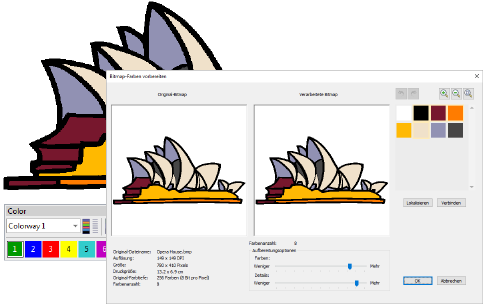The ES e4.2 software update includes the following thread and color improvements…
Der Mechanismus zur Bearbeitung der Palettenfarben in der Farben-Werkzeugleiste wurde überarbeitet und verbessert. Doppelklicken und Rechtsklicken ist die traditionelle Methode für Puncher, um auf die Farbbearbeitung zuzugreifen. This is the method adopted for ES e4.2. Lesen Sie hierzu bitte auch Fadenfarben auswählen.

Bitte beachten Sie die folgenden Änderungen:
Der Name des Meine Fäden-Dockers wurde in Fäden geändert.
Rechtsklicken Sie auf eine Palettenfarbe in der Farben-Werkzeugleiste, um den Fäden-Docker zu öffnen. Wenn er offen ist, wird der Farbkombination-Editor-Docker automatisch geschlossen.
Doppelklicken Sie auf ein Palettenfeld, um auf das Farbe bearbeiten-Dialogfeld zuzugreifen. Die Farbe wird gleichzeitig im Farbkombination-Editor-Docker markiert. Der Fäden-Docker wird automatisch geschlossen.
Wenn eine Farbe geändert wird, werden alle Objekte, die diese Farbe benutzen, umgehend aktualisiert, unabhängig davon, ob sie markiert sind oder nicht. Alle anderen Objekte im Stickmuster bleiben unverändert.
Die Faden zuweisen-Schaltfläche wurde aus dem Docker entfernt. Klicken Sie einfach auf einen Faden, um ihn dem aktuellen Farbfeld zuzuweisen.
Doppelklicken Sie, um einen Faden zur Farben-Werkzeugleiste hinzuzufügen. Die Farbe wird in einem neuen Farbfeld hinzugefügt.
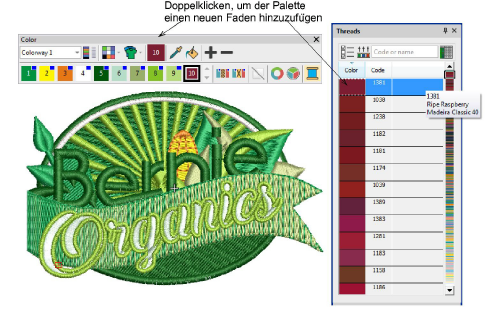
Die ‘Aktuelle Farbe’ in der Farben-Werkzeugleiste ist nun stärker hervorgehoben.
Mehrere Stickmusterfarben, die in der aktuellen Auswahl enthalten sind, sind nun in der Werkzeugleiste gleichzeitig hervorgehoben.
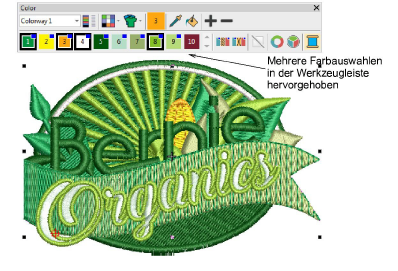
Dickere Umrandungen um ausgewählte Farben erlauben eine besser sichtbare Farbfeld-Auswahl.
Um einen Farbblock im Designfenster zu isolieren, können Sie Ihn nun in der Farben-Werkzeugleiste anklicken und halten. Drücken Sie zunächst Esc, um die Markierung aller Objekte aufzuheben. Lesen Sie hierzu bitte auch Markierte Farbblöcke ansehen.

Wenn ein Objekt im Designfenster markiert ist, scrollt Farben-Objektliste automatisch zu dem Objekt und klappt etwaige geschlossene Farbpunkte auf. Dies macht das Lokalisieren von Objekten in der Liste einfacher und schneller. Lesen Sie hierzu bitte auch Das Auswählen von Objekten.
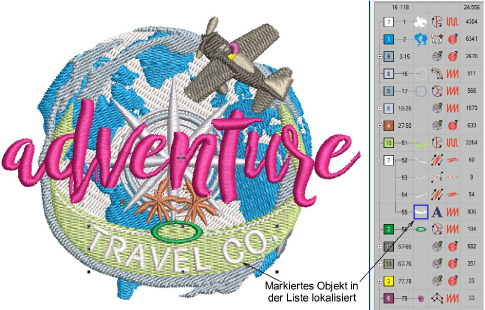
Wenn Sie jetzt Grafik > Bitmap-Farben hinzufügen aufrufen, öffnet sich das Bitmap-Farben vorbereiten-Dialogfeld standardmäßig. Damit können Sie die Stickmusterfarben auf das erforderliche Minimum reduzieren, bevor Sie sie der Farbpalette hinzufügen. Lesen Sie hierzu bitte auch Bildfarben hinzufügen & angleichen.